Работа интерактивной трассировки лучей зависит от типа, скорости и числа ядер процессора. При трассировке лучей Showcase использует всю доступную вычислительную мощность. Это может привести к снижению производительности других приложений, работающих в фоновом режиме.
Причины компромисса между частотой кадров и качеством
При интерактивной трассировке лучей, как и при аппаратной визуализации, сцена отображается в интерактивном режиме путем повторяющейся визуализации всего кадра изображения при определенном уровне качества. Эта "частота кадров" обычно составляет множество раз за секунду и снижается по мере увеличения количества лучей, трассировка которых выполняется в сцене, или количества проб на пиксел (сглаживание). В общем, создание и отображение высококачественного изображения с различными эффектами занимает значительно больше времени по сравнению с базовым изображением с трассировкой лучей с ограниченным качеством.
Количество лучей, трассировка которых выполняется на один пиксел, зависит от видимых эффектов трассировки лучей (тени, общее освещение) и от характеристик материалов (прозрачность, отражающая способность и т. д.) объектов в сцене. Наборы параметров качества трассировки лучей в окне "Производительность и качество" определяют многие из этих факторов.
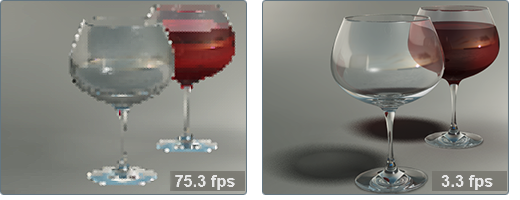
Советы по повышению производительности и качества трассировки лучей
Повышение производительности в интерактивном режиме
Статус трассировки лучей и панель управления
Панель управления трассировкой лучей находится в нижнем правом углу экрана, отображает информацию о выполнении интерактивной трассировки лучей и обеспечивает быстрый доступ к параметрам трассировки лучей и функции сохранения экранного изображения.
Чтобы открыть панель управления трассировкой лучей, выберите "Внешний вид" > "Панель управления трассировкой лучей" или нажмите клавишу Y.

На горизонтальной панели отображается ход выполнения текущей интерактивной трассировки лучей, параметры выборки, а также полезная диагностическая информация. Индикатор выполнения отображает следующие сведения.
Сохранение (текущего изображения на экране и параметров)
При нажатии кнопки "Сохранить" на панели управления "Статус трассировки лучей" происходит сохранение на диск текущего изображения на экране вместе с параметрами трассировки лучей, необходимыми для его воспроизведения, в сопровождающем XML-файле.
Для сохранения текущего изображения на экране с файлом параметров, выполните следующие действия.
Использование параметров сохраненного с экрана изображения в качестве набора параметров качества
XML-файл с набором параметров качества сохраненного с экрана изображения можно использовать, чтобы точно воспроизвести уровень качества такого изображения для большего изображения или анимации.
Новый набор параметров будет отображаться в списке "Наборы параметров качества" во всех окнах и может быть использован для точного воссоздания уровня качества.
XML-файл с набором параметров качества сохраненного с экрана изображения не рекомендуется использовать для интерактивной трассировки лучей. Такой набор параметров отключает прогрессивное улучшение, поэтому визуализация изображения на экране будет продолжаться, пока не будет достигнут требуемый уровень визуализации.
Параметры (для интерактивной трассировки лучей)
Нажмите кнопку "Параметры", чтобы открыть окно Производительность и качество на вкладке "Интерактивная трассировка лучей". Если окно уже открыто, в нем откроется вкладка "Интерактивная трассировка лучей".